USB動画が再生できない場合の対処方法:初心者向けの修復ガイド
多くのユーザーが、フラッシュドライブに保存したビデオがコンピューターや再生装置で再生できないと苦情を述べています。突然再生が止まるビデオは確実にストレスを覚えます。あなたもフラッシュドライブに転送したビデオが再生できない問題に直面していますか?でも心配はいりません。この記事はあなたのために書かれています。問題がビデオファイルにあるのか、フラッシュドライブにあるのかを特定する方法を解説します。また、一般的な原因を探り、ビデオがスムーズに再生できるようにする効果的な解決策を提供します。
パート1.USB動画再生できない問題を理解する
多くのユーザーが、フラッシュドライブに保存したビデオを再生しようとするときに問題に遭遇します。これらには、エラーメッセージが表示される、まったく再生されない、音声または映像が表示されないなどがあります。これらの問題は、転送中のデータ損傷、メディアプレーヤーのサポート不足、互換性のないファイル形式など、さまざまな原因によって発生する可能性があります。
ビデオの互換性とファイル形式は、フラッシュドライブからビデオが正常に再生されるかどうかを決定する重要な役割を果たします。異なるデバイスやメディアプレーヤーは、MP4、AVI、MKVなどの特定の形式をサポートしています。使用しているデバイスがビデオ形式をサポートしていない場合、正常に再生されません。再生問題を防ぐために、ビデオをサポートされている形式で保存してください。
フラッシュドライブからビデオが再生できない問題を解決するためのいくつかの解決策があります。変換ツールを使用してビデオファイルを互換性のある形式に変換することで、形式の問題を解決できます。ファイルが損傷している場合は、ビデオ修復ツールを使用して再生可能な状態に復元することができます。

パート2.USB動画再生できない一般的な原因
A.互換性のないビデオ形式
ビデオファイル形式が再生装置でサポートされていない場合、フラッシュドライブ上のビデオを再生できません。異なるデバイスやメディアプレーヤーは、すべての形式をサポートしていません。MP4、MOV、AVIは最も広くサポートされている形式です。デバイスがサポートしていない形式でビデオを保存すると、まったく再生されないか、再生問題が発生する可能性があります。

B.損傷したビデオファイル
フラッシュドライブにウイルスが感染したり、何らかの問題が発生したりすると、ビデオが損傷して再生問題につながる可能性があります。不良なUSB接続や転送が中断された場合も、このような損傷を引き起こす原因となります。これらの損傷したファイルを開こうとすると、ビデオを再生できない旨のエラーメッセージが表示されることがあります。
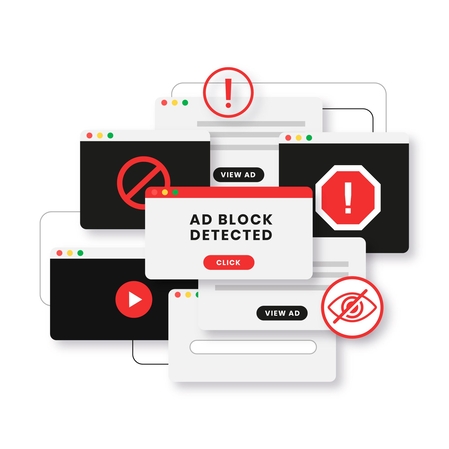
C.フラッシュドライブのエラーまたはファイルシステムの問題
時には、フラッシュドライブ自体が問題の原因となることもあれば、ファイルシステムの問題がビデオの再生に影響を与えることがあります。フラッシュドライブが損傷したり、物理的に破損したりすると、ビデオが再生されません。悪いセクタ、間違ったフォーマット、さらにはファイルシステムの損傷など、様々な要因がビデオの再生不能につながる可能性があります。
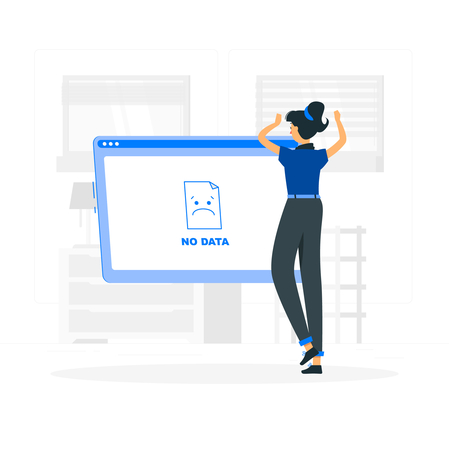
D.メディアプレーヤーの制限と互換性
もう一つの潜在的な原因は、フラッシュドライブからビデオを再生するために使用するメディアプレーヤーです。一部のメディアプレーヤーは、すべての形式やコーデックをサポートしていないため、ビデオが正常に再生されないことがあります。また、古いバージョンのメディアプレーヤーは、新しいメディア形式をサポートしておらず、ビデオの再生問題を引き起こす可能性があります。
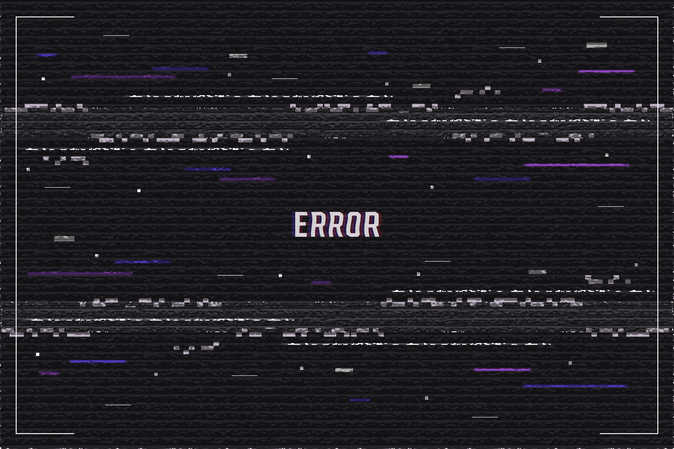
パート3.USB動画再生できない問題の診断手順
A.ビデオファイルの形式と互換性の確認
フラッシュドライブのビデオが再生できない問題を解決する最初の手順は、ビデオの形式を確認し、使用しているデバイスとの互換性を確認することです。ファイルの拡張子を確認して形式を特定し、メディアプレーヤーがその形式をサポートしていることを確認します。使用しているメディアが形式をサポートしていない場合は、変換ツールを使用して互換性のある形式に変換してください。
B.異なるデバイスでのフラッシュドライブのテスト
ビデオがまだ再生されない場合は、異なるデバイスでフラッシュドライブをテストする必要があります。これにより、問題がフラッシュドライブにあるのか、使用しているデバイスにあるのかを判断することができます。フラッシュドライブを別のコンピューター、ラップトップ、またはメディアプレーヤーに接続して、ビデオが再生されるかどうかを確認します。すべてのデバイスで再生に失敗した場合は、問題がフラッシュドライブではなくビデオ自体にあることを意味します。
C.ビデオファイルの整合性の確認
問題がフラッシュドライブやデバイスにない場合は、ビデオファイルの整合性を確認する時期です。転送中にビデオが損傷していないかを確認します。これは、フラッシュドライブ上のファイルサイズをコンピューター上のオリジナルファイルと比較することで行うことができます。ファイルサイズに差異がある場合は、ファイルが損傷していることを意味します。
D.メディアプレーヤーの設定とアップデートの確認
古いバージョンのメディアプレーヤーは、サポートされていないコーデックや形式のために再生問題を引き起こすことがあります。メディアプレーヤーが古い場合は、公式サイトで最新バージョンをダウンロードしてください。最新バージョンには、より多くのファイル形式をサポートし、パフォーマンスを向上させるアップデートが含まれている可能性があります。
パート4.USB動画再生できない問題の解決策
ビデオをフラッシュドライブに転送したのに再生できない場合、多くの場合その原因はデータ損傷です。フラッシュドライブに転送したビデオが再生できない主な原因はファイルの損傷ですが、適切なツールを使用しないと問題を解決するのは難しい場合があります。そのようなツールの1つに、HitPaw VikPea(旧HitPaw Video Enhancer)が最もおすすめできます。
このソフトウェアは、このような問題全般を解決するように設計されています。ぼやけたビデオ、露出過剰のビデオ、損傷したビデオを簡単に修復することができます。同ソフトウェアの最大の利点の1つは、損傷したビデオを修復するだけでなく、画質を向上させ、これまで以上に鮮明にすることができる点です。
機能
HitPaw VikPea-クリック1回で最高の8Kビデオエンハンサー
Secure Verified.349,500人がダウンロードしています。
- バッチ処理モードで一度に複数の損傷ビデオを修復できます。
- シンプルで使いやすいインターフェイスで、誰でも簡単に使用できます。
- 損傷または再生不能なビデオファイルを修復し、画質損失なく再生可能な状態に復元します。
- 損傷したビデオを迅速に修復するため、時間と労力を節約できます。
- さまざまなビデオ形式に対応しています。あらゆる種類の損傷ビデオを修復できます。
Secure Verified.120,860人以上が購入しています。
ステップ
ステップ1. HitPaw VikPeaをダウンロードしてインストールします。コンピューター上でプログラムを起動し、メインインターフェイスから「ビデオ修復」モードを選択します。
ステップ2. 「ビデオ追加」ボタンをクリックして、修復したい再生不能なビデオファイルをインポートします。
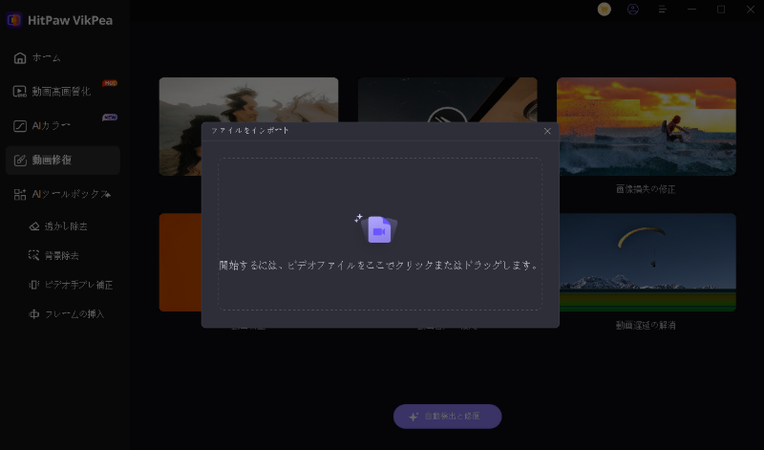
ステップ3. 損傷したビデオをインポートしたら、「修復」ボタンをクリックして修復プロセスを開始します。HitPaw VikPeaがビデオファイルを分析し、再生可能な状態に復元します。
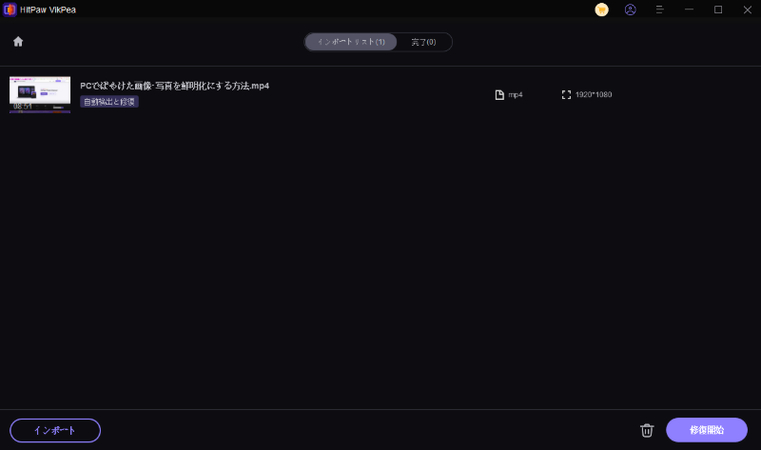
ステップ4. ビデオが修復されたら、「再生」アイコンをタップして修復されたビデオを確認します。次に、「エクスポート」ボタンをクリックして、修復されたビデオを希望の場所に保存します。
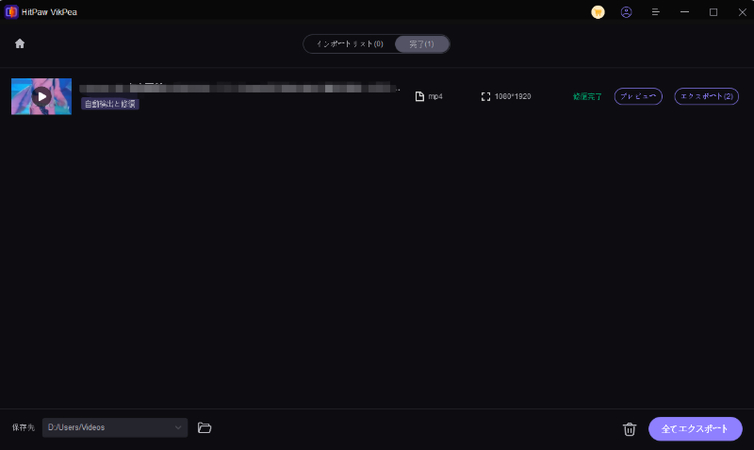
HitPaw VikPeaについて詳しく学ぶ
結論
フラッシュドライブからビデオが再生できない問題は確実にストレスを覚えますが、解決策も存在します。上記の方法を従えば、簡単にビデオを正常に再生できるようにすることができます。しかし、迅速な解決を求めるなら、HitPaw VikPeaが最適な選択肢です。このソフトウェアはあらゆる種類のビデオ問題を解決するように特別設計されています。HitPaw VikPeaを使用して、シームレスなビデオ再生をお楽しみください!









 HitPaw FotorPea
HitPaw FotorPea HitPaw VoicePea
HitPaw VoicePea HitPaw Univd
HitPaw Univd 
この記事をシェアする:
「評価」をお選びください:
松井祐介
編集長
フリーランスとして5年以上働いています。新しいことや最新の知識を見つけたときは、いつも感動します。人生は無限だと思いますが、私はその無限を知りません。
すべての記事を表示コメントを書く
製品また記事に関するコメントを書きましょう。